Avez-vous rencontré le problème "L'opération ne peut pas être terminée car l'élément est en cours d'utilisation »? Parfois, votre Mac devient hyper-appréhensif si vous tentez une action qui corromprait le logiciel utilisé. Cela empêche vidage du dossier Corbeille et suppression définitive de certains fichiers. Vous pouvez remplacer l'erreur rapidement et facilement, mais vous devez connaître sa racine.
Ce guide explore de manière exhaustive les solutions éprouvées à ces problèmes. Il explique comment vérifier les fichiers verrouillés ou actifs dans le processus d'arrière-plan. Nous allons également disséquer les problèmes liés aux disques et comment les résoudre. Pour les utilisateurs avancés de Mac, nous vous guiderons à travers Terminal pour fouiller le contenu de la corbeille.
Contenus : Partie 1. Comment vider la corbeille avec les fichiers en cours d'utilisationPartie 2. Résolution du problème "L'opération ne peut pas être terminée car l'élément est en cours d'utilisation"Partie 3. Autres moyens de forcer la suppression de la corbeille avec les fichiers en cours d'utilisation
Les gens ont également lu:Principales méthodes 4 pour vous apprendre à formater MacBook Pro Comment nettoyer un autre stockage sur Mac?

Partie 1. Comment vider la corbeille avec les fichiers en cours d'utilisation
Causes de l'avertissement
Généralement, la corbeille ne se vide pas si vous avez encore des fichiers en cours d'utilisation. Une autre application ou un processus en arrière-plan pourrait utiliser des fichiers. Une fenêtre contextuelle apparaîtra comme suit «L'opération ne peut pas être terminée car l'élément est en cours d'utilisation». Cela signifie que vous devrez fermer ces fichiers avant de pouvoir les supprimer définitivement.
Souvent, les fichiers infectés cachent leur emplacement et vous pouvez ne pas savoir où ils sont ouverts. Dans ces cas, il peut ne pas apparaître dans les processus d'arrière-plan. Pour dissiper les doutes, redémarrez votre Mac, puis essayez de vider le fichier à nouveau. Si c'était dans les processus en arrière-plan, vous devriez réussir supprimer le fichier maintenant.
Toujours coincé? Vous pouvez avoir un élément de démarrage ou de connexion en utilisant le fichier. Pour empêcher brièvement le lancement automatique d'éléments errants, redémarrez en mode sans échec en maintenant la touche Maj enfoncée pendant le démarrage de la machine. Ensuite, déchargez la corbeille et démarrez votre Mac normalement.
Un Mac épanoui
Un ordinateur encombré diminue non seulement la productivité, mais entraîne également un stress cognitif. iMyMac PowerMyMac nettoie votre bureau pour une meilleure ambiance de travail. Vider la corbeille maintient un Mac net et épuré. Il libère de l'espace disque et optimise les performances. C'est un outil polyvalent pour nettoyer votre machine à ressort. Il embellit votre Mac pour le garder en parfait état. Donc, si vous voulez faire redémarrer votre ordinateur, essayez PowerMyMac gratuitement.
Mieux encore, iMyMac PowerMyMac dispose d'un programme de désinstallation. Cette fonctionnalité passe au crible tout le système pour éliminer les restes de logiciels tenaces. Cela supprime toutes les données attachées à l'application si vous la désinstallez. Il est pratique pour les logiciels difficiles à supprimer et le nettoyage régulier.
Si vous ne pouvez pas supprimer le fichier pour des raisons inconnues
- Démarrez à partir de Mac Recovery en effectuant un verrouillage sur Command-R pendant le démarrage de votre ordinateur.
- Une fois que la fenêtre Mac Utilities (Utilitaires Mac) apparaît, cliquez sur Utilitaire de disque, puis sur Continuer.
- Dans Utilitaire de disque, choisissez le disque contenant le fichier que vous souhaitez supprimer. Réparez le disque avec la fonction Premiers secours dans l'Utilitaire de disque.
- Fermez Utilitaire de disque, puis redémarrez votre ordinateur et déchargez la Corbeille.
Partie 2. Résolution du problème "L'opération ne peut pas être terminée car l'élément est en cours d'utilisation"
Comment forcer la corbeille à Nuke
Vider la corbeille si vous souhaitez supprimer un fichier verrouillé en appuyant sur la touche Option. Verrouillez sur Option et cliquez sur le bouton Vide. En appuyant sur Option, vous annulerez le verrouillage des données. C'est pratique lorsque Mac interdit de déverrouiller des fichiers.
Vous pouvez également appeler une commande de terminal pour vider la corbeille de force. Cela contourne les verrous sur vos éléments et supprime les fichiers éventuellement utilisés. Il évite également les erreurs qui empêchent la vidange.
Pour supprimer définitivement des fichiers, suivez les étapes ci-dessous:
- Tenez Cmd + Space pour lancer Spotlight.
- Entrez dans le terminal et maintenez la touche Entrée pour l'ouvrir.
- Remplir sudo rm –R et appuyez sur l'espace. C'est le chemin d'accès aux fichiers force-nuke.
- Aller à la corbeille et tirez les fichiers que vous voulez supprimer dans la fenêtre du terminal.
- Tenez enfoncé Retour.
- Tapez votre mot de passe administrateur pour authentifier la commande. Cela ne cache pas que vous tapez parce que c'est une étape de sécurité.
- Appuyez sur Entrée pour autoriser et lancer la commande.
Utiliser un terminal pour vérifier les fichiers verrouillés
- Ouvrez le dossier Corbeille.
- maintenez Cmd + espace ouvrir Spotlight.
- Entrez Terminal et maintenez Retour.
- Entrer Est de et frapper Space. Cette commande vous donne un aperçu de la liste des fichiers utilisés dans les processus d’arrière-plan.
- Ouvrez la corbeille et extrayez le fichier que vous voulez forcer à supprimer terminal.
- Appuyez sur Entrée pour lancer la commande.
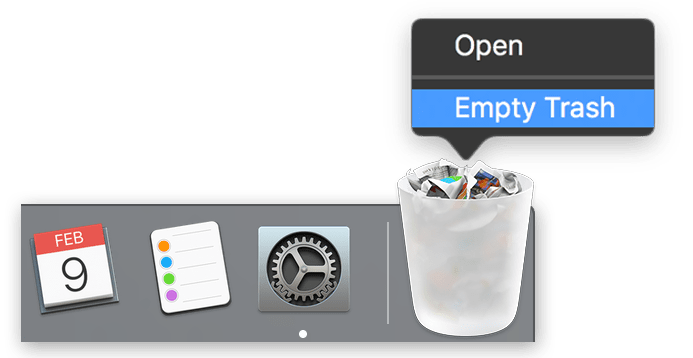
Partie 3. Autres moyens de forcer la suppression de la corbeille avec les fichiers en cours d'utilisation
Fichiers verrouillés #1
Pour les fichiers verrouillés, accédez à la Corbeille et libérez-les en procédant comme suit:
- Cliquez sur Corbeille.
- Cliquez avec le bouton droit sur le fichier cible.
- Choisir Obtenir des informations.
- Cochez la case Verrouillé.
- Cela devrait déverrouiller le fichier et le rendre accessible.
- Vous pouvez également cliquer sur la touche vide ou cliquer sur le fichier avec le bouton droit de la souris et sélectionner Supprimer immédiatement.
#2 Delete Immédiatement
Pour El Capitan, vous pouvez utiliser la suppression immédiate pour supprimer un fichier contenu dans votre corbeille. Choisissez le fichier, appuyez sur la touche Option, cliquez sur le fichier, puis sur Supprimer immédiatement pour supprimer le fichier. Il vous permet de sauter plusieurs étapes.
Supprimer ne s'affiche immédiatement que dans l'application Corbeille. Alors cliquez dessus et cliquez sur les fichiers que vous souhaitez purger. Confirmez que les fichiers sont épuisés.
Actions non autorisées #3
Souvent, un utilisateur peut ne pas avoir le pouvoir de supprimer un fichier. Parfois, c'est un mal nécessaire. Vous avez besoin d’un administrateur pour supprimer le fichier ou obtenir Lire écrire autorisations de Partage et autorisations. Si vous ne parvenez pas à résoudre le problème, nous vous recommandons de contacter Apple ou un fournisseur de services agréé.
Conclusion
Parfois, vous ne pouvez pas vider la corbeille lorsqu'un fichier ou une application est en cours d'utilisation ou pour d'autres raisons. L'une des méthodes mises en évidence ci-dessus devrait obtenir l'obstination de fichier-poubelle si vous êtes touché par cette erreur. Comme indiqué ci-dessus, vous pouvez recourir à un outil dédié Mac comme iMyMac PowerMyMac pour supprimer les applications indésirables ainsi que leurs restes. C'est très utile pour les fichiers ou les applications errants qui ne disparaîtront pas.
Nous espérons que vous avez appliqué les astuces de cet article pour suivre le fichier évasif et que vous l'avez supprimé. S'il vous plaît entrer en contact si vous avez des questions en utilisant les commentaires ci-dessous!



